Чтобы создать безопасные условия для пассажиров и водителя в процессе поездки, понадобится диагностическая карта. При прохождении технического осмотра (ТО), специалисты проверяют основные технические узлы. Если в процессе проверки выявляются неисправности, то требуется нужно приступить к исправлению. Без нее не получится получить полис ОСАГО.
- Что такое диагностическая карта?
- Образец диагностической карты
- Кому нужна диагностическая карта?
- Кому она не нужна?
- Как получить диагностическую карту?
- Как передать диагностическую карту в страховую
- Проверить диагностическую карту
- Штраф за езду без диагностической карты
- Причины отказа в получении
- Получить полис ОСАГО без диагностической карты
- Восстановить диагностическую карту
Что такое диагностическая карта?
Диагностическая карта – это документ, в котором фиксируется результат прохождения ТО. Обслуживание и технический осмотр должен происходить в специализированных сервисах. Данная процедура дает водителю и пассажирам уверенность в безопасности своих передвижений. Главным условием получения ОСАГО является оформление диагностической карты. При отсутствии документа, действует административное наказание в размере 800 рублей.
Driver Toolkit 9.9 Keygen | Driver Toolkit 9 Keygen | Driver Toolkit Keygen
Время прохождения ТО зависит от возраста транспортного средства:
- каждые 2 года, если возраст машины 4-10 лет;
- ежегодное прохождении, если ТС старше 10 лет, а также для автобусов и грузовиков старше 5 лет;
- каждые 6 месяцев для такси, прицепов грузовиков, если ТС старше 5 лет.
На законодательном уровне было принято решение о том, что с 01.03.2021 года диагностическая карта будет оформляться в электронном виде. Данные уже сохраняются в системе ЕАИСТО (Единая автоматизированная информационная система). Бумажный формат станет неактуальным.
%colored_text_box=3%
Что проверяют при диагностике
На основании Правительственного Постановления 1008 от 2011 года, технический специалист обязан выполнить проверку следующих комплектующих:
- тормозной системы;
- узлы рулевого управления;
- кузовные приборы освещения (фонари, поворотники, фары);
- система омывания, щетки для чистки стекол;
- покрышки, крепления, диски для колес;
- системы двигателя (ГБО, выпускная система, топливная магистраль);
- другие элементы (ремни, зеркала переднего и заднего вида, замки).
%colored_text_box=4%
Образец диагностической карты
С 2010 года диагностическая карта выпускалась в следующем виде:

Лицевая сторона старого образца

UltraUXThemePatcher — что это за программа? 🎨
Обратная сторона старого образца
%colored_text_box=1%
На основании приказа Минюста №290 от 21.11.2011, диагностическая карта получила новый формат:
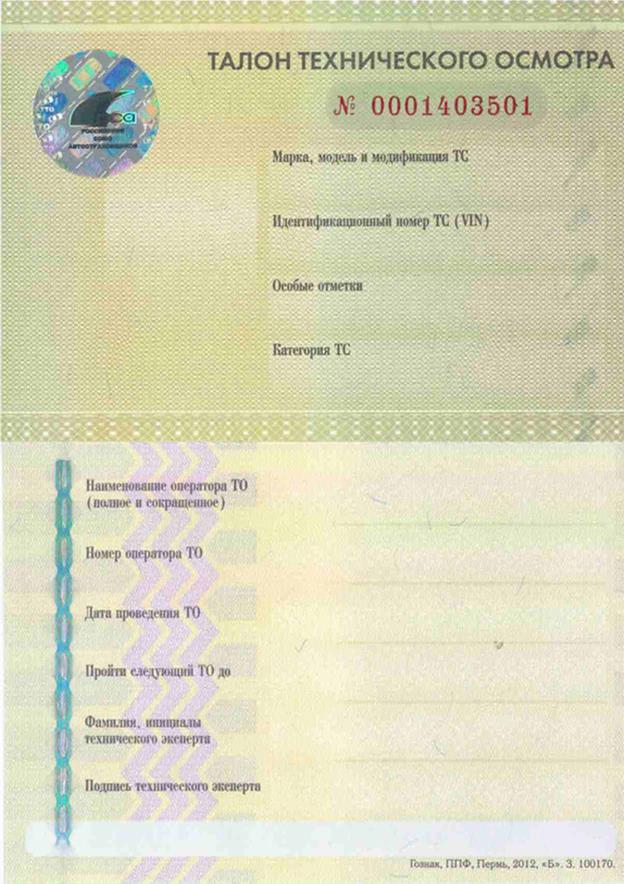
Кому нужна диагностическая карта?
Диагностическую карту должен оформлять каждый владелец автомобиля, если возраст транспортного средства свыше 3-х лет. Однако Правительством было принято Постановление об увеличении возраста автомобиля до 4-х лет с 01.03.2021 года.
Кому она не нужна?
Если автомобилю не исполнилось 3-х лет, а с марта 2021 года 4 года, то оформление диагностической карты не потребуется.
В законопроекте об ОСАГО также установлено, что владельцы ТС определенных видов не могут получить полис, а значит прохождение ТО для них не требуется. В список входят следующие виды:
- мотоциклы, которые не могут передвигаться по общественным дорогам (внедорожники);
- военная техника (гусеничная и тракторная);
- прицепы легковых авто;
- гусеничные ТС, например, бульдозер.
Как получить диагностическую карту?
Чтобы получить диагностическую карту, необходимо пройти технический осмотр в специализированном пункте. Его можно выбрать на официальном сайте союза страховщиков РСА.
Для ТО потребуется подготовить следующий пакет документов:
- Оригинал паспорта.
- Если процедуру проходит не собственник автомобиля, то должна быть нотариально заверенная доверенность.
- Свидетельство о регистрации, либо ПТС.
Далее эксперт сервиса должны провести технический осмотр, в процессе которой он должен проверить состояние основных узлов и агрегатов, которые влияют на эксплуатацию машины:
- проверка наличия аптечки, знака аварийки и огнетушителя;
- использование специализированного оборудования для осмотра;
- проверка уровня технической жидкости, токсичных скоплений;
- проверка тормозной системы, электронных приборов;
- в каком состоянии находятся шины, работают ли стеклоомыватели, стеклоочистители;
- оценка управления руля;
- работоспособность замков.

Согласно последним изменениям, в процессе ТО в 2021 году будет введена обязательная фотофиксация. Эксперт делает снимки автомобиля до начала процедура и по ее завершению. Каждый снимок имеет подпись ЭЦП эксперта. Вся информация отправляется на хранение. На снимке должны быть зафиксированы следующие данные:
- Марка.
- Модель.
- Оттенок кузова.
- Госномер.
%colored_text_box=5%
По результатам проведенной проверки, специалист должен отправить все данную в единый реестр ЕАИСТО. Если автомобиль не имеет поломок или неисправностей, то оформляется диагностическая карта.
При обнаружении технических неисправностей, владельцу дается 20 дней на исправление неполадок, а затем снова потребуется пройти ТО. При повторном контроле осуществляется осмотр только тех узлов, в которых были найдены неполадки. Если процедура не будет осуществлена в установленные сроки, придется начинать процедуру ТО сначала и оплачивать услугу повторно.
%colored_text_box=6%
Можно ли получить карту онлайн
На сегодняшний день получение карты в онлайн режиме невозможно. В интернете существует множество сайтов, где предлагают оформление ДК (диагностической карты) по минимальным ценам. Это мошенники. Если автовладелец все же приобрел карту онлайн, то важно проверить ее действие на официальном сайте ЕАИСТО.
%colored_text_box=7%
Как передать диагностическую карту в страховую
Как правило, методы передачи диагностической карты зависят от страховщика. Чаще всего решить поставленную задачу можно несколькими способами:
- При личном посещении ближайшего отделения.
- Заказным письмом по почте.
- Загрузка скана документа через личный кабинет.
%colored_text_box=8%
Проверить диагностическую карту
Для получения информации по диагностической карте, необходимо перейти на официальный сайт единой системы ЕАИСТО. Чтобы получить результат, понадобится заполнить следующую информацию:
- Регистрационный знак.
- VIN.
- Номер кузова.
- Номер рамы.
- Номер ДК.
%colored_text_box=9%
Штраф за езду без диагностической карты
Несмотря на то, что за просроченную ДК штрафные санкции были отменены, некоторым гражданам придется все же платить. Так, например, придется произвести оплату 500-800 рублей водителям грузовиков, в которых присутствует больше 8 мест для пассажиров, автомобилей, занимающихся транспортировкой опасных грузов, такси и автобусов.

Причины отказа в получении
Главной причиной отказа эксперта является наличие технических неисправностей. Если недочеты будут найдены (приводящие к нарушению техники безопасности), владельцу автомобиля нужно будет устранить их в течение 20 дней и повторно приехать на ТО.
Среди других причин, по которым могут отказаться в предоставлении ДК, можно выделить следующие аспекты:
- Наличие тюнинга (тонирование, установка ГБО оборудования без надлежащего сертификата, а также использование других несанкционированных устройств).
- Технические неисправности: подтекает масло, большой шум при выхлопе, не работает ремень безопасности или дворники.
- Отсутствие огнетушителя и аптечки. Данное правило закреплено в положении технического регламента Таможенного союза.
%colored_text_box=10%
Получить полис ОСАГО без диагностической карты
Если ранее автомобиль не проходил ТО, шанс оформить полис ОСАГО остается. Однако документ носит временный характер и действует на протяжении 20 дней. Стоимость документа составляет порядком 20% от цены обычного полиса. Как правило, оформление временной ДК требуется, чтобы перегнать ТС на СТО для технического осмотра, чтобы поставить ее на учет. Если для проведения процедуры потребуется более 20 дней, то ДК нужно переоформлять.
Для владельцев автомобилей не старше 3-х лет, можно оформить полис ОСАГО без диагностической карты. Срок действия составляет 1 год. Также вводится новый порядок прохождения ТО с марта 2021 года. Госдума приняла новый закон с осени 2019 года. В связи со сложной обстановкой из-за коронавируса, автовладельцы могут завершить оформление полиса ОСАГО до 2021 года.
Восстановить диагностическую карту
Если владелец потерял диагностическую карту, не потребуется тратить деньги и проходить повторное ТО. Это связано с тем, что после завершения процедуры, эксперт страховой компании или независимого центра должен внести всю информацию в единую систему ЕАИСТО. Чтобы восстановить документ, потребуется выполнить следующий порядок действий:
- обратиться в страховую компанию или сервис, где была оформлена ДК и пройдено техобслуживание. Написать заявление, согласно которому, гражданин просит восстановить ДК;
- предоставить информацию об автомобиле;
- как правило специалисты перезванивает по номеру телефон клиента и сообщают о готовности документа. Далее остается только оплатить стоимость услуги.
%colored_text_box=11%
Благодаря созданию электронных баз и быстрому получению информации о прохождении технического осмотра, специализированные центры и страховщики могут получить данные в течение нескольких минут и изготовить новый документ в течение 1 дня. Кроме того, не потребуется повторная диагностика, если ранее гражданин выполнил все необходимые мероприятия. Один день нужен только для того, чтобы оформить дубликат утерянной диагностической карты.
%colored_text_box=2%
Заключение
Оформление диагностической карты обязательно для автомобилей старше 3-х лет (с 2021 года 4-х лет). Чтобы оформить ДК потребуется минимальный набор документов, что облегчает прохождение процедуры.

Главный редактор,
Окончила МГУ им. М.В. Ломоносова по специальности журналистика. Несколько лет проработала автором в ведущих финансовых изданиях — ПРАЙМ, ТАСС и других известных в РФ компаниях.
Источник: unicom24.ru
Высвободил более 5 Гигабайт на диске, удалив файлы etl. Что это и можно ли удалять?
Заметил, что накопился существенный объем файлов с расширение etl в папке C:ProgramDataMicrosoftDiagnosisETLLogs. Откуда они берутся и можно ли их безболезненно удалить?
Сама аббревиатура ETL расшифровывается как Extract, Transform и Load, то есть извлечение, преобразование и загрузка. Подобные файлы накапливают в себе разные системные события, журналы обращений к диску, различные события ядра операционной системы и объединяют их в единое хранилище. Windows 10 хранит в них данные телеметрии, что наводит на мысль о их никчёмности для конечного пользователя.
Стоит отметить, что это не какое-то эксклюзивное изобретение Microsoft и такие данные собираются сейчас повсеместно и используются различными сервисами при машинном обучении, исследовании маркетинговых данных и бизнес-аналитики, да много для чего.
Теоретически, Windows записывает туда различные предупреждения, ошибки или другие события, которые должны использоваться для устранения потенциальных проблем. По заверениям Майкрософт, отправляется только минимальный объем данных, необходимый для защиты Windows. Что там происходит на практике, остаётся только догадываться, но объём этих данных я бы не назвал маленьким. Так на терминальном сервере с 20 пользователями за месяц набегает около 1.5 Гигабайт данных!
файлы .etl на терминальном сервере Windows Server 2016
Можно ли удалить файлы .etl и не повлияет ли это на вашу систему?
Можно безболезненно удалить накопленные файлы .etl, на работе системы это не отразится. Чтобы приостановить накопление логов в дальнейшем, отключим в групповых политиках телеметрию. В командной строке запускаем редактор групповых политик gpedit.msc и находим нужный параметр:
Конфигурация компьютера > Административные шаблоны > Компоненты Windows > Сборки для сбора данных и предварительные сборки
(Computer Configuration > Administrative Templates > Windows Components > Data Collection and Preview Builds.)
Отключаем телеметрию в Windows 10 через редактор групповых политик
Параметру «Разрешить телеметрию» (Allow Telemetry) выставляем значение 0 или «Отключена». Насколько я понимаю, полностью отключить телеметрию в Windows всё-таки не получится, но таким образом можно существенно снизить объёмы накопление логов.
Подписывайтесь на канал и узнавайте первыми о новых материалах, опубликованных на сайте.
Источник: dzen.ru
Новые правила техосмотра 2022: кому нужно проходить
Техосмотр все же нужен, если вы решили продать, купить авто или внести в конструкцию существенные изменения. Что подразумевается под этим, рассказываем в нашем материале!
В конце прошлого года отменили обязательный технический осмотр для автомобилей, которые используются в личных целях. Значит ли это, что теперь владелец не несет никакой ответственности за состояние своего транспорта? Вовсе нет! Более того, в некоторых случаях проходить ТО все еще необходимо. Рассказываем про новые правила техосмотра автомобиля в 2022 году.
Как было раньше
До вступления в силу новых правил техосмотр был необязателен только в первые четыре года после выпуска автомобиля. Транспортные средства в «возрасте» 4–10 лет должны были проходить ТО раз в два года, старше – каждый год. Эти правила касались только личных авто; для транспорта, который используется для оказания услуг (в частности, перевозок), условия были жестче.
С конца декабря 2021 года обязательный техосмотр отменили для автомобилей и мотоциклов, которые используются для личных нужд. Нужен ли сейчас техосмотр в каких-то ситуациях? Да, такие случаи есть. Рассмотрим их более подробно.
Когда техосмотр все же нужен
Итак, в каких случаях нужно делать техосмотр?
1. При продаже автомобиля.
Если вы решили продать автомобиль или мотоцикл старше четырех лет (с года выпуска), для совершения регистрационных действий потребуется диагностическая карта. Что интересно, в законе не уточняется, кто именно должен брать на себя расходы – продавец или покупатель. Вероятно, до появления уточнений и разъяснений вопрос следует решать индивидуально, по договоренности.
2. При постановке на учет автомобиля старше четырех лет.
Собственно, ситуация, описанная выше, со стороны покупателя. Если не будет свежего ТО, автомобиль не получится зарегистрировать. Как мы уже упоминали, бывшему и новому владельцам придется договариваться, кто именно проводит ТО.
3. При внесении существенных изменений в конструкцию автомобиля или мотоцикла.
При внесении изменений в конструкцию авто необходимо будет получить новую диагностическую карту, в противном случае автомобиль не может с точки зрения закона считаться безопасным.
Внесением изменений в конструкцию автомобилей считается установка или замена деталей, не предусмотренных производителем. Если какие-то изменения допускаются производителем, это должно быть прописано в технической документации, и в таком случае дополнительных действий при замене не нужно. Однако даже установка неоригинальных деталей становится основанием для того, чтобы пройти ТО вне графика. В частности, к изменениям, требующим ТО, относятся:
- Изменение типа кузова, внедорожный тюнинг (например, установка нестандартных силовых бамперов, лебедок и т. д.).
- Замена фар с изменением класса источника света.
- Переоборудование автомобиля таким образом, чтобы им мог управлять инвалид.
- Замена двигателя на двигатель, имеющий другие характеристики (отличные от тех, которые предполагает изначальная деталь).
- Изменения в тормозной системе.
- Лифт подвески или занижение.
Более того, в соответствии с постановлением Правительства РФ № 413 надо заранее протестировать устанавливаемые детали на безопасность и получить разрешение на их установку. Только при наличии подтвержденного соответствия водитель не нарушает никаких законов.
Освобождает ли отмена ТО от ответственности?
Хотя технический осмотр в целом ряде случаев становится необязательным, это не освобождает владельцев транспорта от ответственности и обязанности поддерживать автомобиль в исправном состоянии. Согласно п. 2.3.1 ПДД, водитель обязан перед выездом проверить и в пути обеспечить исправное техническое состояние транспортного средства. Поэтому рекомендуется все же обращаться к техническим специалистам и для ремонта, и для регулярной проверки исправности всех деталей и функций.
Отмена обязательного ТО не препятствует регулярному прохождению этой процедуры. У тех, кто все же решит проводить технический осмотр своего транспорта, будет преимущество. Например, их не смогут заставить проходить ТО «на месте» при остановке транспортного средства сотрудником ДПС (проверить наличие действующей диагностической карты должностное лицо может в электронной базе данных). По меньшей мере для старых автомобилей регулярные проверки могут быть лучшим решением. Однако за отсутствие свежего ТО штрафовать перестанут, что стало хорошей новостью для всех автовладельцев.
Как изменилась процедура прохождения техосмотра?
Многие говорят про новые правила проведения техосмотра, но в реальности сама процедура не изменилась никак. Те автовладельцы, которые должны или хотят по собственной инициативе проходить техосмотр, проходят его точно так же, как раньше.
Напомним, что там тоже есть определенные нюансы: в частности, необходимо сфотографировать автомобиль в пункте осмотра (с привязкой к месту, сразу, как только приехали) и зарегистрировать фотографию в автоматизированной системе ЕАИС ТО, за которую отвечает МВД. На фото фиксируется время и место проведения техосмотра. Первый снимок делают после заезда автомобиля на первый пост, второй – в конце процедуры перед выдачей диагностической карты. В кадре должен быть автомобиль целиком, причем таким образом, чтобы читались номера.
На первом этапе автомобиль осматривают снизу, на втором проверяют салон, системы и зеркала, на третьем – тормоза и фары. Четвертый этап предполагает визуальный общий осмотр. Только после проведения всех этих действий специалист может выдать диагностическую карту.
Все недочеты заносятся в систему, и во время последующих визитов в автосервис специалисты могут посмотреть состояние автомобиля, не перепроверяя самостоятельно. Исправить все на месте и сразу получить новую карту нельзя, придется повторить процедуру после того, как все недочеты окажутся устранены. После нового ТО будет выдана новая диагностическая карта.
Следите за новостями, подписывайтесь на рассылку.
При цитировании данного материала активная ссылка на источник обязательна.
Источник: rskrf.ru
Как исправить проблемы с поиском с помощью Microsoft Indexer Diagnostics в Windows 10
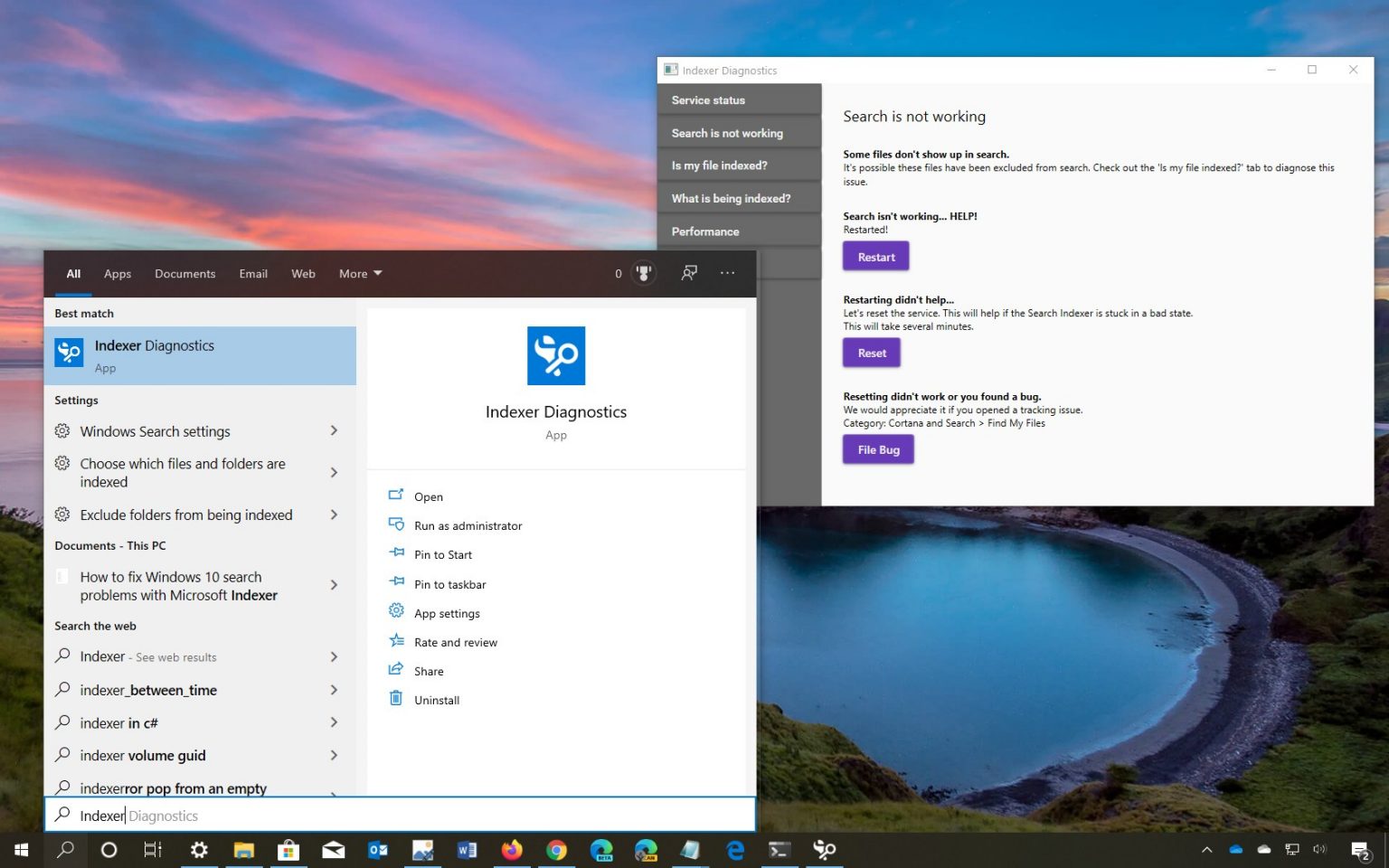
В Windows 10 служба поиска Windows предназначена для сканирования и индексирования файлов, поэтому при выполнении поиска с помощью панели задач или проводника вы получите мгновенный результат с нужным файлом.
Хотя функция поиска в большинстве случаев работает хорошо, иногда она может не отображать ожидаемых результатов, использовать слишком много ресурсов или может перестать работать, и это, когда приложение Indexer Diagnostics пригодится.
Indexer Diagnostics — это приложение от Microsoft, которое доступно в Магазине Microsoft и содержит необходимые инструменты для устранения неполадок и устранения наиболее распространенных проблем с поиском Windows.
В этом руководстве вы узнаете, как устранять и устранять проблемы с функцией поиска Windows в Windows 10 с помощью приложения диагностики индексатора.
Как исправить проблемы с поиском в Windows 10
Если у вас возникли проблемы с использованием поиска в Windows 10, приложение Indexer Diagnostics поможет вам понять текущую конфигурацию, чтобы начать устранение неполадок и устранить проблемы с помощью поиска Windows.
Установка приложения Indexer Diagnostics
Чтобы установить приложение Indexer Diagnostics, выполните следующие действия:
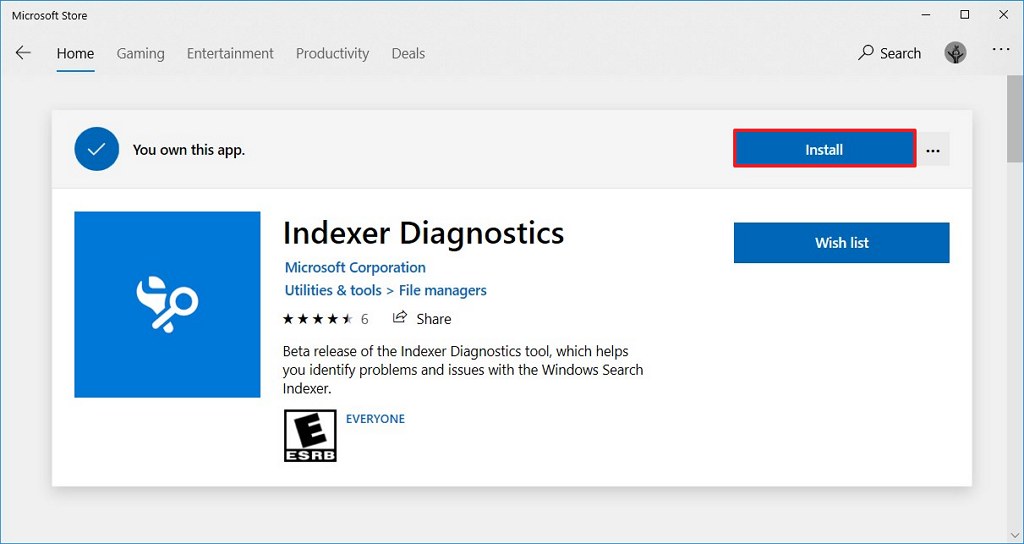
- Откройте страницу загрузки приложения Indexer Diagnostics.
- Нажмите кнопку « Получить» .
- Нажмите кнопку Открыть .
- Нажмите кнопку Установить .
После того, как вы выполните эти шаги, приложение будет установлено, и оно будет доступно из меню «Пуск».
Проверка состояния поиска Windows
Если вы не уверены, работает ли Windows Search, вы можете проверить страницу «Состояние службы».
Чтобы проверить, работает ли Windows Search, выполните следующие действия:
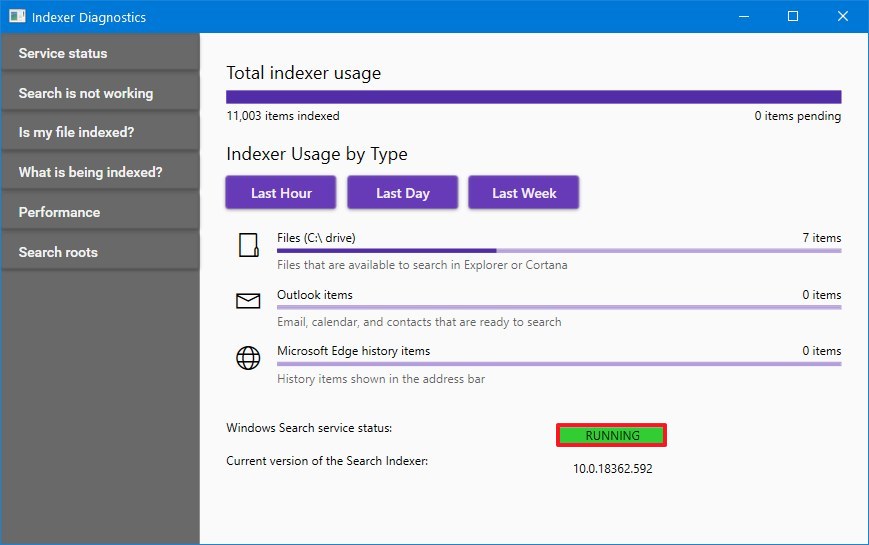
- Диагностика открытого индексатора .
- Нажмите на статус службы .
- Убедитесь, что служба поиска Windows работает .
На этой странице вы можете увидеть общее количество проиндексированных файлов. Диски проверяются на наличие новых файлов. Элементы Outlook, элементы истории Microsoft Edge и, что более важно, если функция работает, состояние службы поиска Windows будет считаться «работающим».
Исправление проблем с Windows Search
Чтобы решить проблемы с поиском Windows, выполните следующие действия:
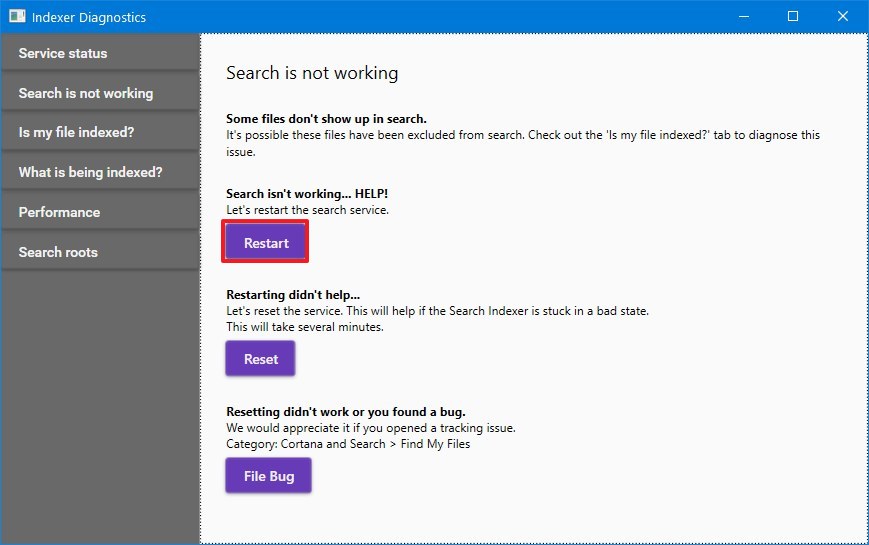
- Диагностика открытого индексатора.
- Нажмите на Поиск не работает.
- Нажмите кнопку «Перезагрузить».
- Нажмите кнопку «Сброс», если опция перезапуска не сработала.
После выполнения этих действий функция поиска для Windows 10 должна снова начать работать на вашем устройстве.
Проверка, является ли файл индексом при поиске
Чтобы определить, является ли файл уже индексированным в базе данных поиска, выполните следующие действия:
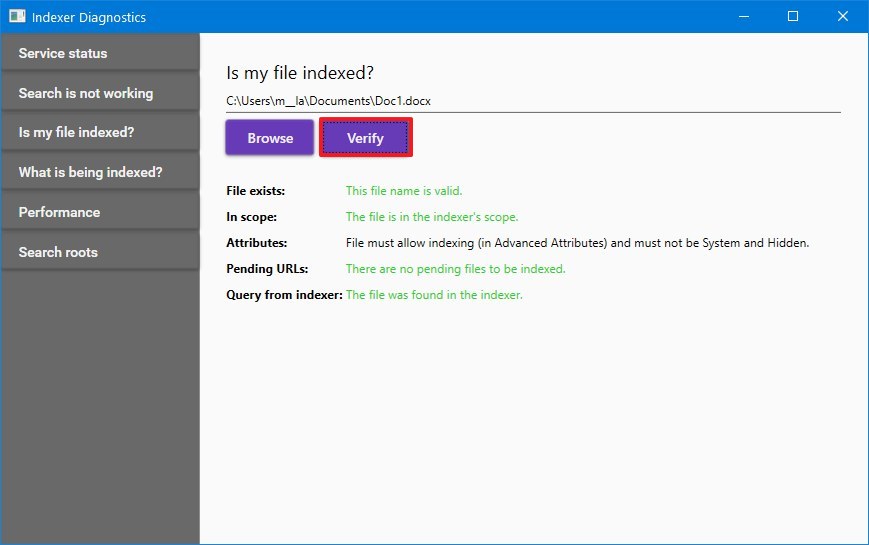
- Диагностика открытого индексатора.
- Нажмите на мой файл проиндексирован.
- Нажмите кнопку Обзор.
- Выберите файл, который вы хотите проверить в индексе.
- Нажмите кнопку Подтвердить.
Выполнив эти шаги, вы поймете, был ли файл зарегистрирован Windows Search.
Подтверждение местоположения индексации
Иногда файл или папка могут не отображаться в поиске, поскольку их местоположение не зарегистрировано в качестве места для сканирования файлов.
Чтобы подтвердить все местоположения индексации, выполните следующие действия:
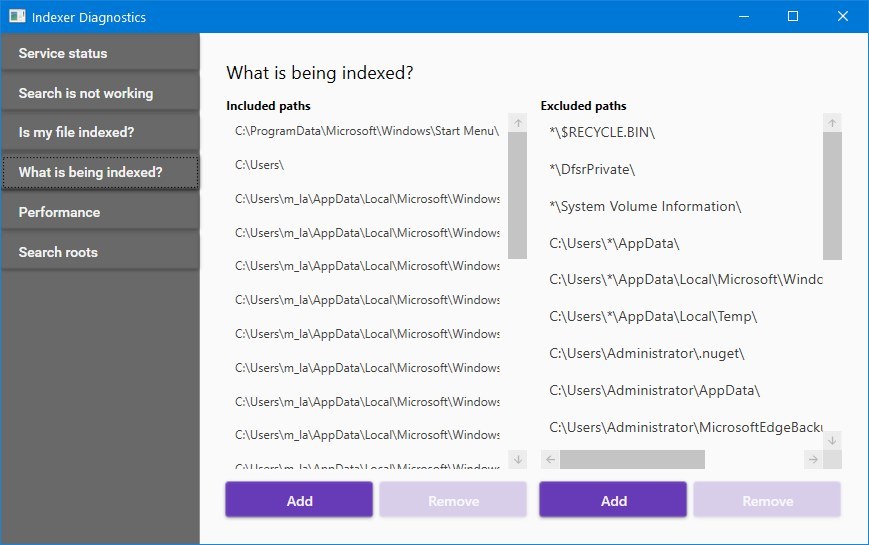
- Диагностика открытого индексатора .
- Нажмите на то, что индексируется .
- Подтвердите включенные и исключенные пути.
- (Необязательно) Нажмите кнопку « Добавить» , чтобы включить или исключить пути для индексации.
После выполнения этих шагов вы поймете, какие местоположения индексируются, и как добавить новые пути, чтобы другие местоположения папок были доступны для поиска.
Устранение проблем с производительностью с помощью поиска Windows
Приложение диагностики также включает в себя инструмент для устранения неполадок производительности службы поиска.
Чтобы устранить неполадки с параметрами производительности с помощью поиска, выполните следующие действия.
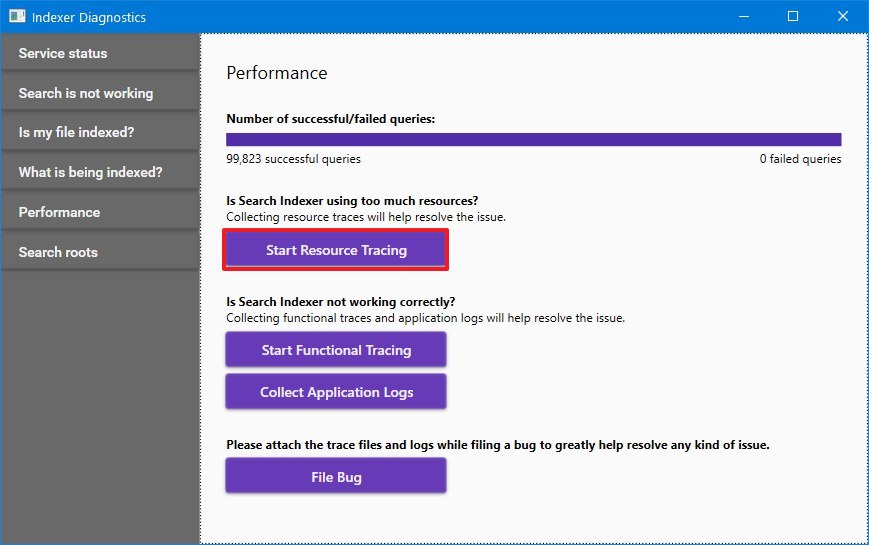
- Диагностика открытого индексатора .
- Нажмите на производительность .
- Подтвердите успешные и неудачные запросы.
- Нажмите кнопку Start Resource Tracing , чтобы решить проблемы, связанные с чрезмерным использованием ресурсов.
- Нажмите Start Functional Tracking, чтобы решить проблемы с поиском, когда он работает неправильно.
После выполнения этих действий производительность поиска Windows должна вернуться к нормальной.
Насколько публикация полезна?
Нажмите на звезду, чтобы оценить!
Средняя оценка / 5. Количество оценок:
Оценок пока нет. Поставьте оценку первым.
Источник: ip-calculator.ru
Диагностика медленной загрузки Windows с помощью журнала событий
Сегодня в моем блоге авторский дебют участника конференции OSZone в серию материалов об ускорении загрузки Windows и ее диагностике.

Иногда мы замечаем, что операционная система стала загружаться дольше обычного. Если это эпизодический случай, повода для беспокойства нет. Но когда данное явление приобретает систематический характер или прогрессирует, тут уже стоит задуматься о причинах такого «странного» поведения системы. В этой статье мы рассмотрим один из способов диагностики причин длительной загрузки Windows, используя ее штатное средство – журнал «Просмотр событий». Быстрый доступ к этому инструменту обеспечивает нажатие сочетания клавиш Win+R и последующий ввод команды: eventvwr.msc /s.
На этой странице:
- Фильтруем журнал событий
- Узнаем продолжительность загрузки
- Диагностируем медленную загрузку
Фильтруем журнал событий
В разделе «Microsoft Windows» имеется подкатегория «Diagnostics-Performance», а в ней — операционный журнал, в котором есть категория задачи «Контроль производительности при загрузке» (рис. 1).
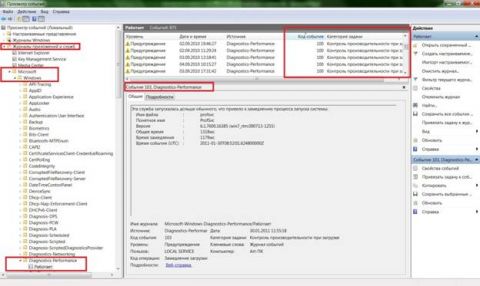
Увеличить рисунок
Рисунок 1
Коды событий (Event ID ) в этой категории варьируются от 100 до 110. Просмотрев все события с кодом 100, можно выяснить, сколько времени требуется Windows на загрузку, начиная с самого первого запуска после установки. А проанализировав события в диапазоне от 101 до 110, можно узнать, в каких случаях загрузка замедлялась и почему.
Можно, конечно, просматривать журнал «Diagnostics-Performance» вручную (например, отсортировать по возрастанию столбец «Код события»), но гораздо удобнее создать собственное настраиваемое представление. Это фильтр, который можно сохранить и использовать в дальнейшем для облегчения работы.
- Выберите опцию «Создать настраиваемое представление» из меню «Действие».
- В открывшемся диалоговом окне оставьте значение «Любое время» в поле «Дата» и отметьте флажками все опции в поле «Уровень события». Выберите опцию «По журналу», если она еще не выбрана, и раскройте список. В дереве разделов найдите категорию «Журналы приложений и служб — Microsoft — Windows – «Diagnostics-Performance» и поставьте флажок «Работает» (рис. 2).
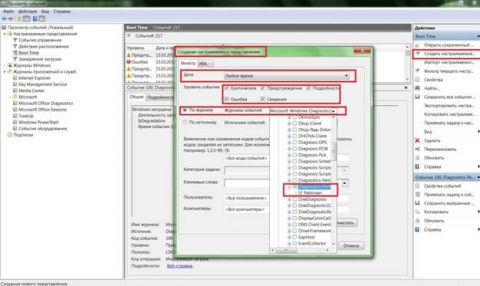
Увеличить рисунок
Рисунок 2
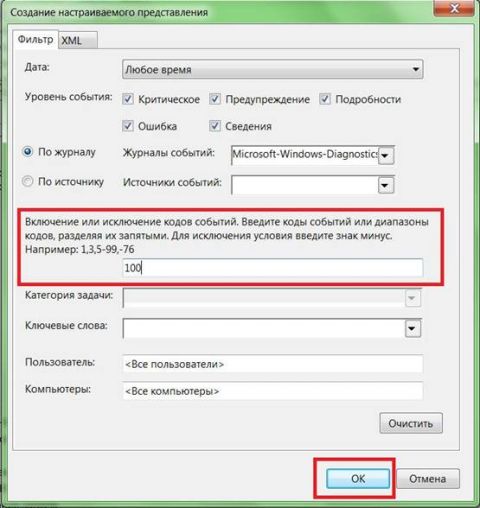
Рисунок 3
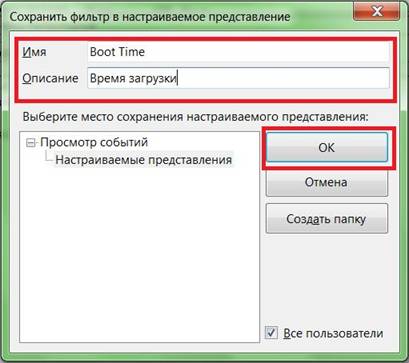
Рисунок 4
Узнаем продолжительность загрузки
Чтобы выяснить, сколько Windows требуется времени на загрузку на вашем компьютере, выберите в левой части окна, созданный ранее фильтр Boot Time (Время загрузки) в разделе «Настраиваемые представления» и отсортируйте столбец «Дата и время» по возрастанию. Так вы сможете посмотреть, как изменялась продолжительность загрузки системы со дня ее установки (рис. 5).
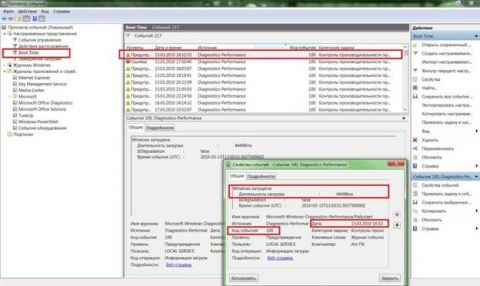
Увеличить рисунок
Рисунок 5
Из рисунка видно, что длительность самой первой загрузки моей Windows (дата ее установки) по состоянию на 15 марта 2010 года составила 44 498 миллисекунд — или, если разделить на 1000, примерно 45 секунд. Для первого запуска этот показатель нормальный, поскольку после установки система выполняет целый ряд задач: устанавливает драйверы, инициализирует программы в автозагрузке, настраивает профиль пользователя и так далее.
По состоянию на 30 января 2011 года время загрузки возросло, и составило 115652 ms, т.е. почти 2 минуты. Это много.
Настраиваемое представление «Время загрузки» предоставляет информацию обо всех случаях загрузки системы за время ее существования. Иногда загрузка затягивается по вполне объяснимым причинам — из-за установки обновлений, драйверов или программного обеспечения.
На вкладке «Подробности» процесс загрузки описывается во всех деталях, однако для анализа продолжительности загрузки достаточно будет только трех параметров на вкладке «Подробности» (рис 6).
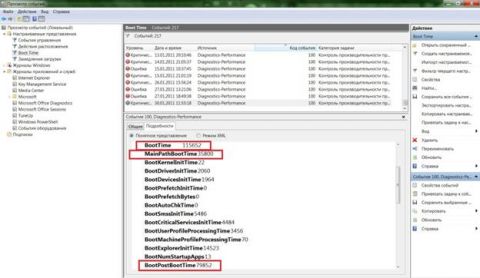
Увеличить рисунок
Рисунок 6
Рассмотрим суть значений этих параметров подробнее.
- Параметр «MainPathBootTime » обозначает временной интервал между возникновением на экране анимированного логотипа Windows и появлением рабочего стола. В этот момент систему уже можно использовать, но в фоновом режиме продолжается загрузка низкоприоритетных задач.
- Параметр «BootPostBootTime » указывает, через какой промежуток времени после появления рабочего стола системой можно начинать пользоваться в полном объеме.
- Параметр «BootTime » — это та же самая величина, что и на вкладке «Общие» обозначена как «Время загрузки». Она представляет собой сумму параметров «MainPathBootTime» и «BootPostBootTime».
И наконец, мы подошли к самому важному и интересному.
Диагностируем медленную загрузку
Чтобы выяснить причину замедления загрузки Windows, выделите фильтр «Замедление загрузки» в левой части окна в разделе «Настраиваемые представления» и отсортируйте столбец «Код события» (Event ID) по возрастающей. Каждый код соответствует определенному событию, увеличивающему продолжительность загрузки.
Всего существует десять кодов событий такого рода, мы же в этой статье рассмотрим только некоторые из них.
- Код события 101. Событие 101 возникает, когда приложение загружается дольше обычного. Это часто связано с установкой обновлений. Если замедление загрузки наблюдается эпизодически, ничего страшного в этом нет. Но если какое-то приложение всякий раз загружается слишком долго или время замедления оказывается ненормально большим, тут нужно уже задуматься.
- Код события 102. Событие 102 свидетельствует о замедлении инициализации драйвера. Это, опять же, может быть вызвано обновлением, но если ситуация возникает регулярно или замедление оказывается серьезным, стоит установить более свежую версию драйвера. Если таковой не имеется, попробуйте удалить и переустановить драйвер.
- Код события 103. Событие 103 возникает при замедлении загрузки служб. Иногда это случается, но если это происходит регулярно, попробуйте изменить тип запуска службы на «Автоматически отложенный запуск» или «Вручную» в консоли «Службы».
- Код события 106. Событие 106 свидетельствует о том, что выполнение фоновой операции по оптимизации затянулось. Поскольку оптимизация — операция продолжительная, ничего страшного в этом нет.
- Код события 109. Событие 109 возникает при замедлении инициализации устройства. Если это явление редкое, беспокоиться не стоит. Но если инициализация затягивается всякий раз, не забывайте регулярно делать резервное копирование и будьте готовы к замене проблемного устройства.
У меня, например, обнаружились два события. Одно с кодом ID 108 :
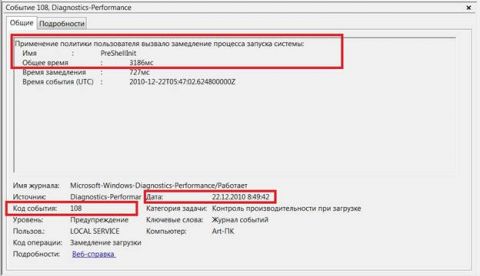
Увеличить рисунок
Рисунок 7
Другое с кодом 109:
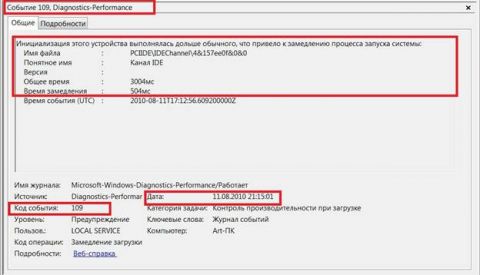
Увеличить рисунок
Рисунок 8
Столь маленькое время задержки на рисунках 7 и 8 не трагично, они приведены тут лишь для наглядности.
Проведенный таким образом анализ и элементарные навыки пользования поиском в сети Интернет, позволят вам составить представление о причинах увеличения времени загрузки операционной системы.
Об авторе
Phoenix помогает участникам конференции OSZone.net в форумах клиентских операционных систем.
Источник: www.outsidethebox.ms